在Win10系统下运行网编工具时,却遇到提示“component mscomctl.ocx or one of its...”,翻译过来就是这个文件确实或缺少文件,这该怎么办呢?下面VEVB武林网的小编就给大家介绍具体方法。
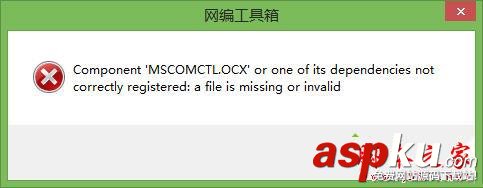
解决方法:
1、我们在网上下载相应的dll文件,也就是mscomctl.ocx文件;
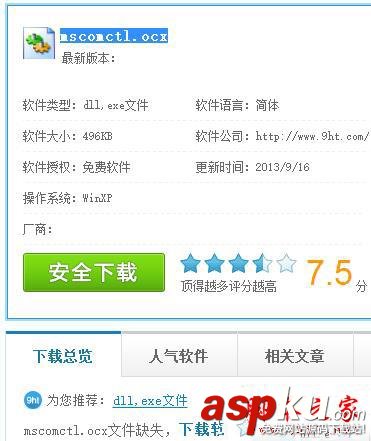
2、下载完毕后,解压,找到我们需要的文件,复制;
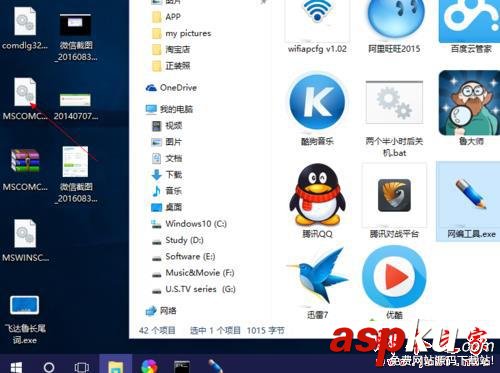
3、接下来就比较重要了,Win10 32位的朋友复制到:
C:/Windows/system32
64位朋友复制到:
C:/Windows/SysWOW64
注意最前方是系统盘;
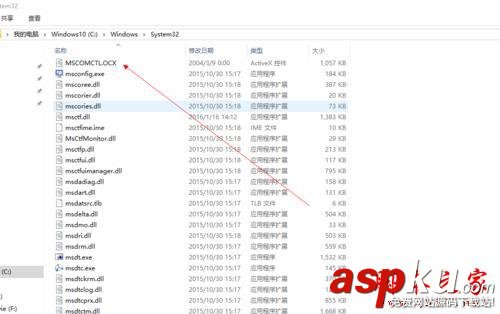
4、复制完毕后,按下Win+R,输入cmd;
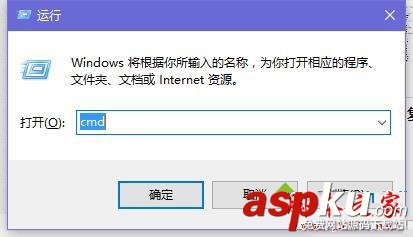
5、打开后输入代码:
32位:egsvr32 %windir%/system32/mscomctl.ocx,
64位:regsvr32 %windir%/SysWOW64/mscomctl.ocx;
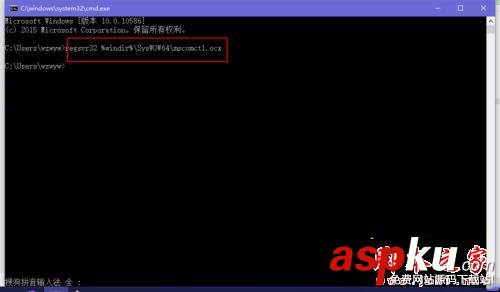
6、如果提示如下错误,别着急;
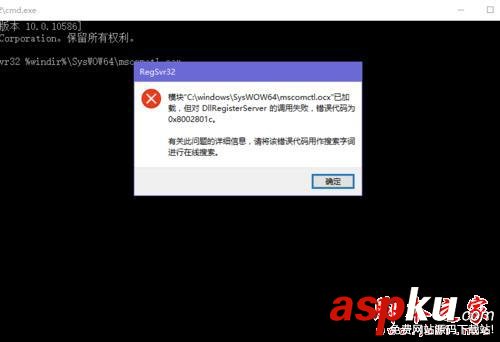
7、我们在开始种搜索命令提示符,然后直接右键管理员身份运行,然后再输入命令运行,问题就可以解决;
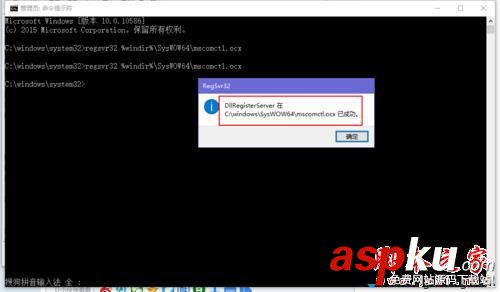
8、而后工具也可以在Win10下完美运行了。
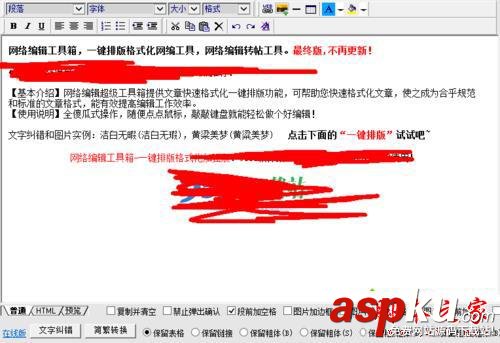
以上就是对Windows10系统提示缺少mscomctl.ocx文件的解决方方法全部内容的介绍,遇到类似问题的朋友不要太过着急,只要按照上述步骤操作一遍,相信很快就能解决好!
新闻热点
疑难解答